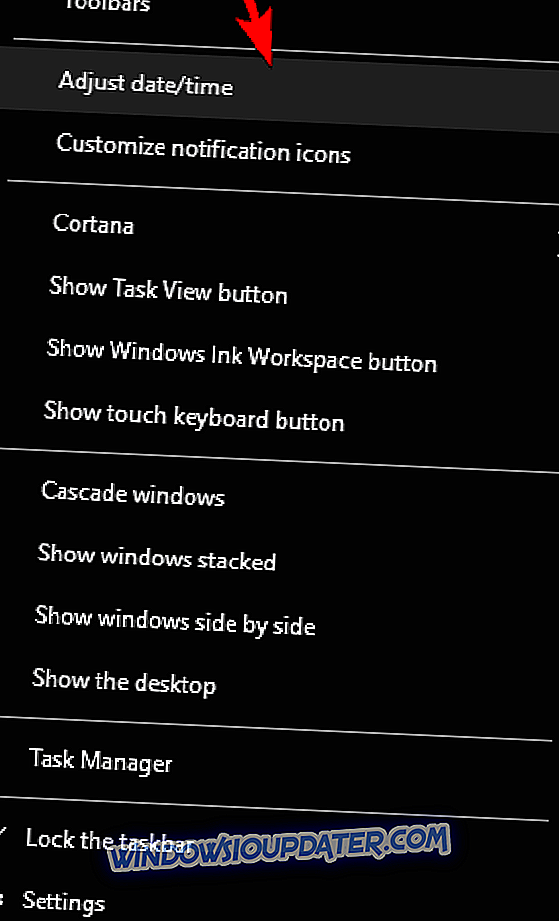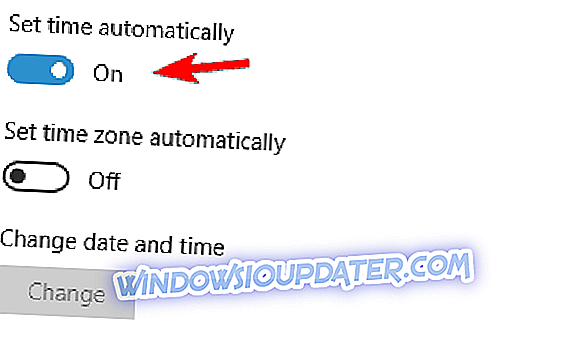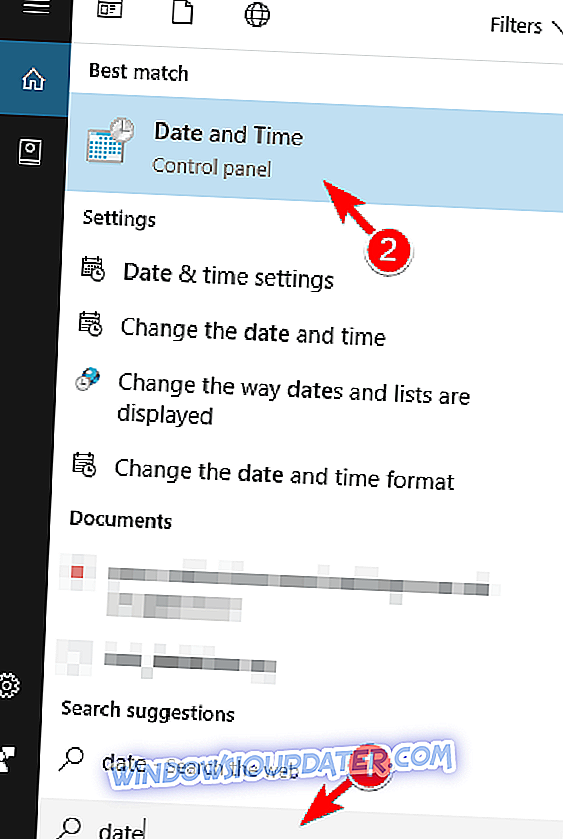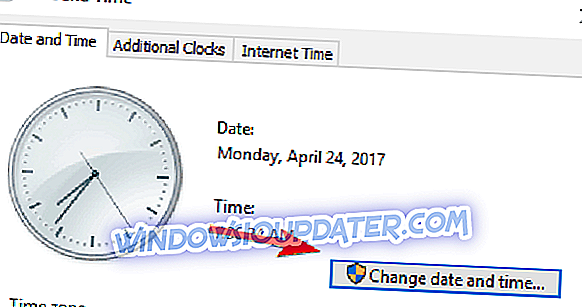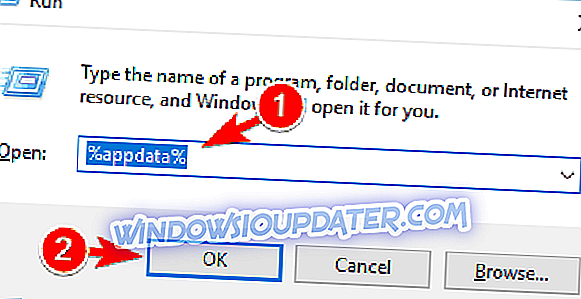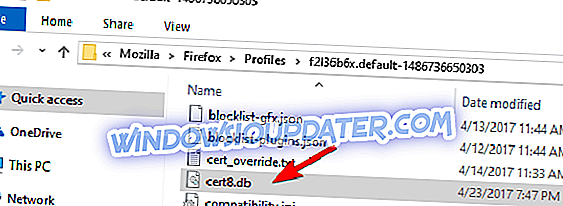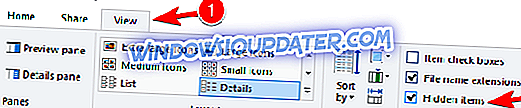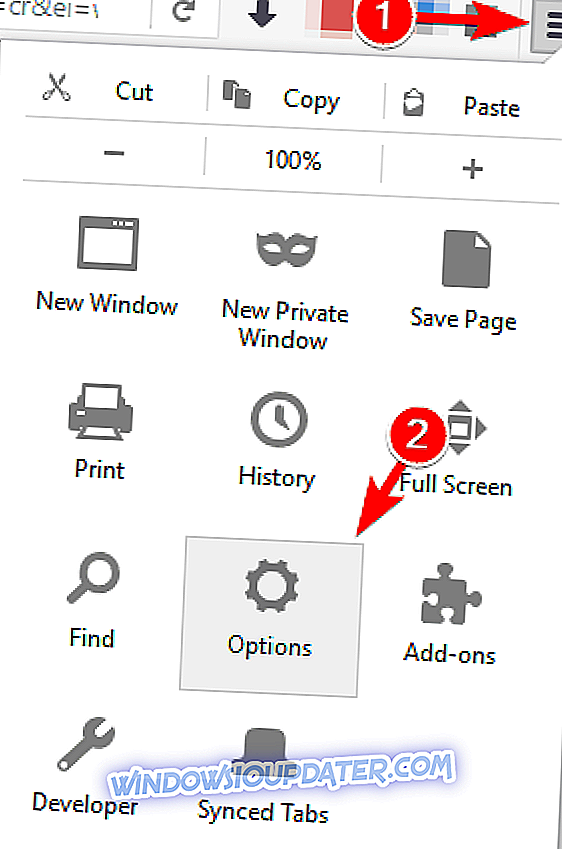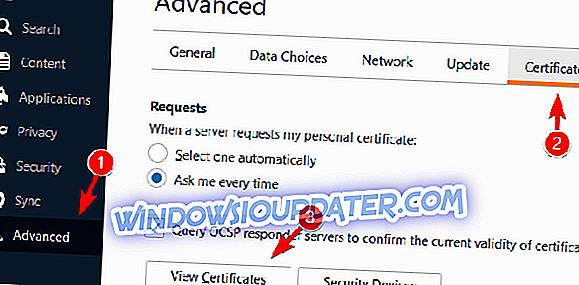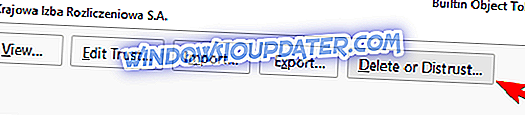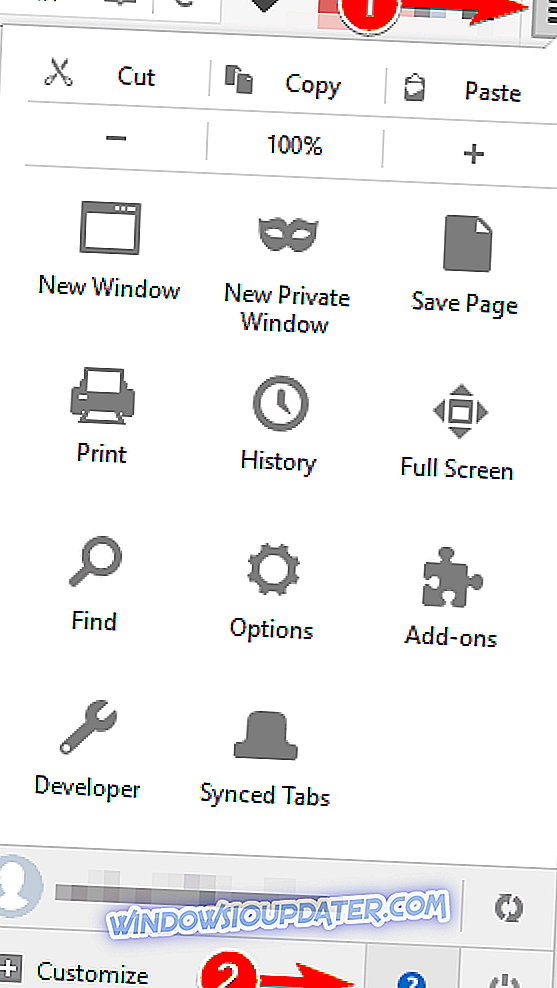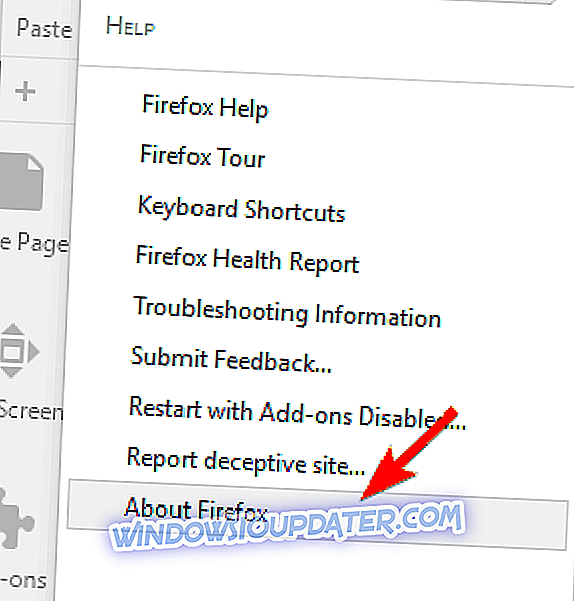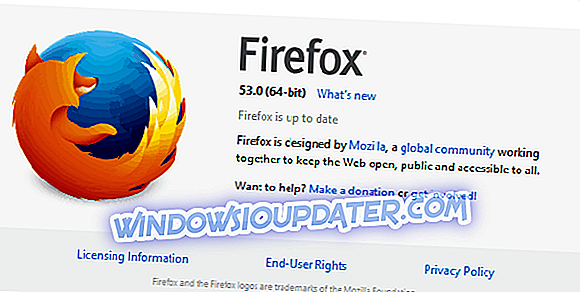Din sikkerhed er en af de vigtigste ting, mens du surfer på internettet. Men nogle gange kan der være nogle problemer, der kan forårsage, at din forbindelse ikke er sikker besked, der skal vises. Denne meddelelse kan forhindre dig i at få adgang til dine yndlingswebsteder, så i dag skal vi vise dig, hvordan du løser det på Windows 10.
"Din forbindelse er ikke sikker" besked, hvordan du retter den?
- Kontroller, om din dato og klokkeslæt er korrekt
- Deaktiver din antivirus software
- Slet cert8.db-fil
- Deaktiver Adguard
- Tjek dine certifikater
- Installer 32-bit version af Firefox
- Genstart din router
- Geninstaller certifikater i Adguard
- Deaktiver Familie Sikkerhedsfunktion
- Check for malware
- Omgå advarslen
- Skift Fiddler-indstillinger
Løsning 1 - Kontrollér, om din dato og klokkeslæt er korrekt
En af de mest almindelige årsager til din forbindelse er ikke sikker besked er forkert dato og klokkeslæt. Mange websteder bruger sikkerhedscertifikater, og hvert certifikat har sin egen udløbsdato. Hvis tid eller dato på din pc ikke er korrekt, kan din browser muligvis registrere det krævede certifikat som forældet og giver dig denne besked.
Du kan dog nemt løse problemet ved blot at opdatere din dato og klokkeslæt. For at gøre det på Windows 10 skal du følge disse enkle trin:
- Højreklik på uret i nederste højre hjørne og klik på Juster dato / tid .
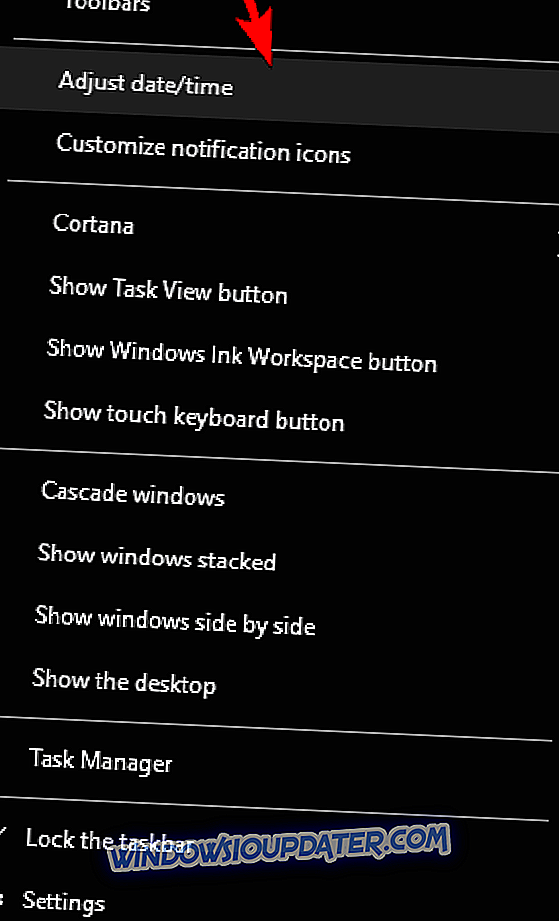
- Dato og klokkeslæt vises nu. Sluk automatisk indstil automatisk tid .
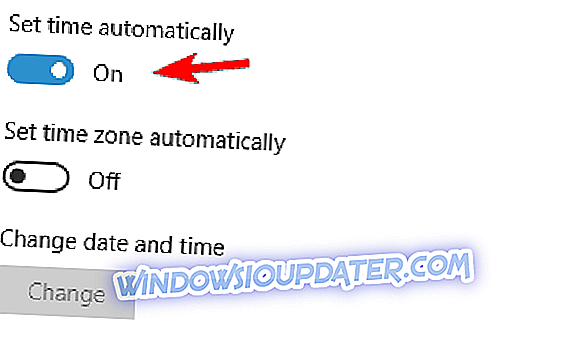
- Vent et øjeblik og vælg denne mulighed igen. Alternativt kan du justere klokkeslæt og dato manuelt ved at klikke på knappen Skift .
Hvis du ikke vil bruge Indstillinger-app, kan du justere tid og dato ved at gøre følgende:
- Tryk på Windows Key + S og indtast dato . Vælg Dato og klokkeslæt fra listen over resultater.
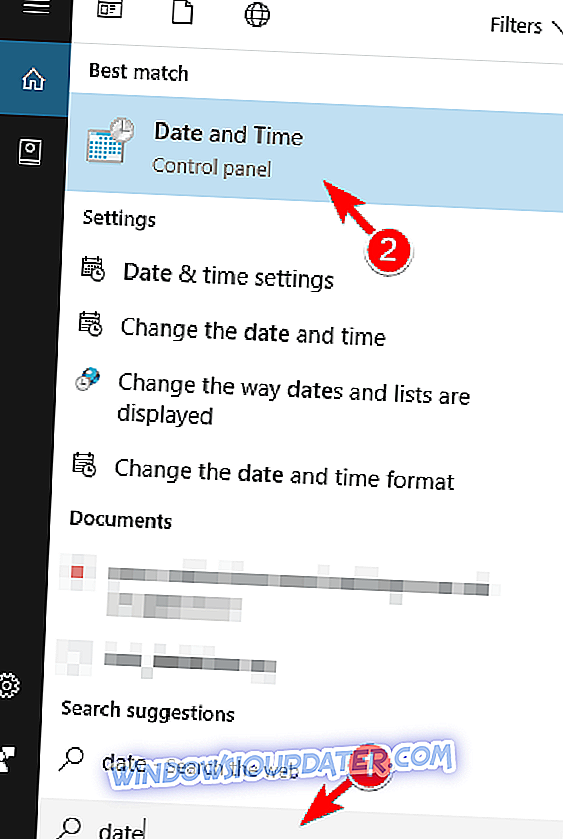
- Når vinduet Dato og Tid åbnes, skal du klikke på Skift dato og klokkeslæt .
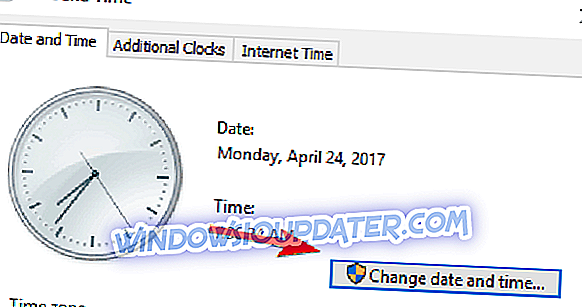
- Indstil nu den rigtige dato og klokkeslæt og gem ændringer.
Når du har angivet den rigtige dato, skal du genstarte din browser og kontrollere, om problemet er løst. Hvis din dato og klokkeslæt bliver forkert igen, kan du have problemer med tidssynkronisering eller med dit computerbatteri.
Løsning 2 - Deaktiver din antivirusprogram
Hvis du vil beskytte dig mod online trusler, er det vigtigt, at du har installeret en antivirus software. Selvom brug af et antivirus er obligatorisk, kan nogle gange visse antivirusværktøjer forstyrre din internetforbindelse og forårsage, at din forbindelse ikke er sikker besked, der skal vises. Ud over denne meddelelse kan dit antivirusprogram også forhindre dig i at få adgang til dine yndlingswebsteder.
Mange netværksproblemer skyldes malware, forskellige scripts og bots. Få nu Cyberghost, en leder på VPN-markedet. Det beskytter din pc mod angreb under browsing, maskerer din IP-adresse og blokerer al uønsket adgang.
For at fejlsøge problemet skal du først midlertidigt deaktivere din antivirusprogram. Efter at have gjort det, skal du prøve at få adgang til den problematiske hjemmeside igen. Hvis problemet ikke vises betyder det, at problemet skyldtes dit antivirusprogram. I de fleste tilfælde er synderen SSL- eller HTTPS-scanningsfunktion. Derfor anbefaler vi, at du kontrollerer dine antivirusindstillinger og deaktiverer denne funktion helt.
Brugere rapporterede, at dette problem vises, mens du bruger ESET eller BitDefender. For at deaktivere de problematiske funktioner i ESET skal du gøre følgende:
- I ESET navigerer du til Avanceret opsætning .
- Udvid Web og e-mail og vælg SSL .
- Indstil nu SSL-protokollen til Scan ikke SSL-protokollen .
- Gem ændringer.
For at deaktivere denne funktion i BitDefender skal du gøre følgende:
- Åbn BitDefender .
- Gå til Beskyttelse af personlige oplysninger og klik på Deaktiver Scan SSL .
Problemet vises også, hvis du bruger Avast, men du kan løse det ved at følge disse trin:
- Åbn Avast .
- Naviger til Indstillinger> Aktiv beskyttelse .
- Klik på Tilpas ved siden af Web Shield .
- Fjern markeringen i Aktiver HTTPS-scanning og klik på OK for at gemme ændringer.
I Bullguard-antivirus kan du deaktivere denne funktion ved at følge disse trin:
- Open Bullguard dashboard.
- Klik på Antivirus-indstillinger> Browsing .
- Fjern markeringen for Vis sikre resultater for de websteder, der giver dig fejlmeddelelsen.
Med hensyn til Kaspersky kan du deaktivere denne funktion ved at gøre følgende:
- Åbn Kaspersky dashboard.
- Klik på Indstillinger i nederste højre hjørne.
- Klik på Yderligere, og klik derefter på Netværk .
- Navigér nu til scanningsafsnittet Krypterede forbindelser og tjek Scan ikke krypterede forbindelser . Derudover kan du gå til afsnittet Avancerede indstillinger og klikke på knappen Installer certifikat . Følg nu vejledningen på skærmen for at installere certifikatet igen. Vi skal nævne, at ældre versioner af Kaspersky ikke har denne mulighed. Derfor skal du finde og deaktivere Scan-krypterede forbindelser i stedet.
- Når du er færdig, skal du genstarte din pc.
Hvis dit antivirusprogram ikke har denne funktion tilgængelig, skal du måske fjerne dit antivirus og skifte til en anden.
Løsning 3 - Slet cert8.db-fil
Ifølge brugere, nogle gange Din forbindelse er ikke sikker, beskeden kan vises, hvis cert8.db-filen er beskadiget. Denne fil er ansvarlig for lagring af certifikater, men hvis filen er beskadiget, skal du slette den. Vi skal nævne, at Firefox vil genskabe filen, så du kan slette den uden problemer. For at slette denne fil skal du gøre følgende:
- Luk Firefox helt.
- Tryk på Windows Key + R og indtast % appdata% . Tryk på Enter eller klik på OK .
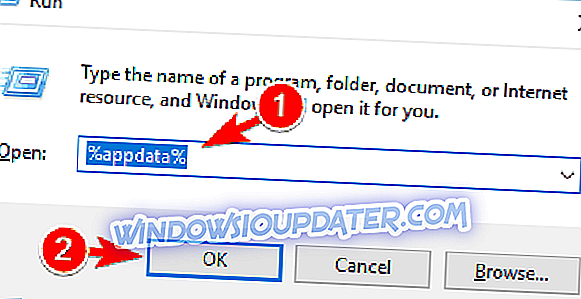
- Når Roaming- mappen åbnes, skal du navigere til \ Mozilla \ Firefox \ Profiler \ .
- Vælg din profilmappe og find cert8.db- fil. Slet filen.
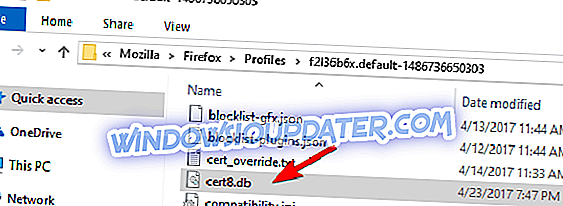
- Genstart Firefox og tjek om problemet er løst.
Løsning 4 - Deaktiver Adguard
Adguard er en nyttig software, som kan forhindre, at annoncer vises online. Selvom dette værktøj er fantastisk, kan det nogle gange forstyrre din forbindelse og forårsage, at din forbindelse ikke er sikker besked, der vises. Ifølge brugerne kan du nemt løse dette problem ved blot at deaktivere Adguard. For at gøre det, skal du først lukke Firefox helt. Herefter skal du lukke Adguard, vent et øjeblik og tænde det igen. Efter at have gjort det, skal du starte Firefox igen og kontrollere, om problemet er løst.
Hvis problemet opstår igen, kan du overveje at deaktivere Adguard permanent eller skifte til en anden adblocking-software.
Løsning 5 - Kontrollér dine certifikater
Ifølge brugerne er din forbindelse ikke sikker, besked kan opstå på grund af problemer med dine certifikater. Brugere rapporterede, at dette problem opstår med Firefox og Kaspersky, og for at løse dette problem skal du tilføje Kaspersky-certifikatet igen. Det gør du ved at følge disse trin:
- Find (falsk) Kaspersky Anti-Virus Personal Root Certificate.cer- fil. Som standard skal den være placeret i C: \ ProgramData \ Kaspersky Lab \ AVP16.0.0 \ Data \ Cert \ directory. Husk, at mappebanen kan være forskellig alt efter hvilken version af softwaren du bruger. Hvis du ikke kan finde ProgramData- mappen, skal du vise skjulte filer og mapper. For at gøre det, skal du blot åbne File Explorer og klikke på View tab og tjekke skjulte elementer .
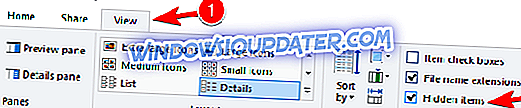
- Start Firefox og klik på Menu- knappen i øverste højre hjørne. Vælg Valg i menuen.
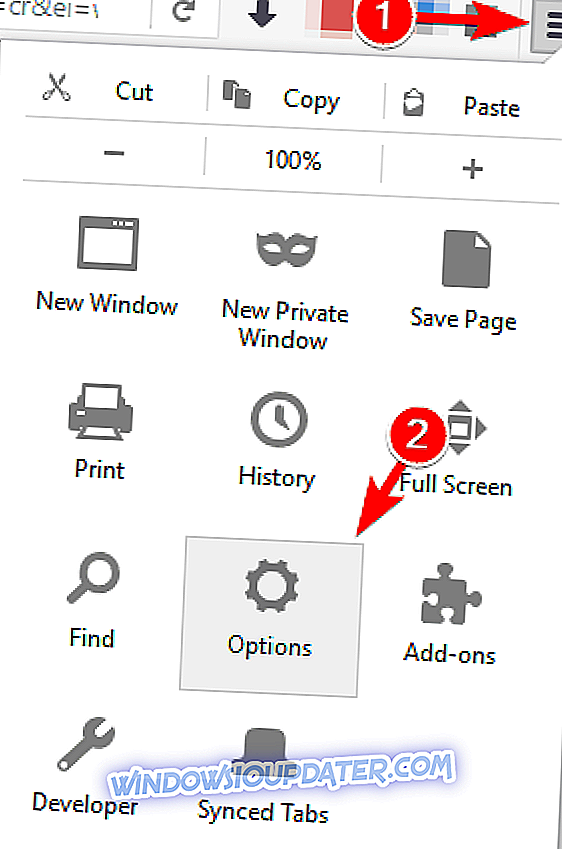
- Klik på Avanceret i højre rude. Gå til fanen Certifikater, og klik på knappen Vis certifikater .
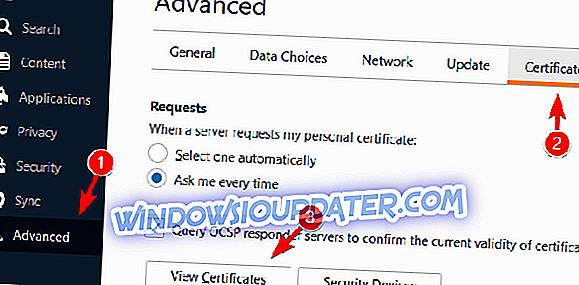
- Listen over certifikater vises nu. Naviger til AO Kaspersky Lab sektionen, og vælg Kaspersky Anti-Virus Personal Root . Klik på Slet eller mistillidsknappen .
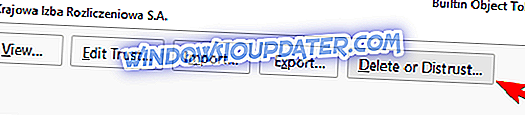
- Følg vejledningen på skærmen for at fjerne certifikatet.
- Når du har slettet certifikatet, skal du klikke på knappen Importer . Find Kaspersky Anti-Virus Personal Root Certificate.cer- filen, og følg vejledningen for at tilføje den.

Efter at have tilføjet et nyt Kaspersky-certifikat, skal du kontrollere, om problemet stadig vedvarer. Denne løsning gælder kun for Kaspersky, men hvis du bruger en anden antivirus software, kan du muligvis løse dette problem ved hjælp af en lignende metode.
Løsning 6 - Installer 32-bit version af Firefox
Ifølge brugerne er din forbindelse ikke sikker, beskeden kan vises, hvis du bruger 64-bit version af Firefox med Kaspersky. Tilsyneladende er visse versioner af Kaspersky ikke fuldt kompatible med 64-bit versioner af Firefox. For at løse problemet skal du afinstallere 64-bit version af Firefox og installere 32-bit version i stedet.
For at se, om du bruger 64-bit version af Firefox, skal du gøre følgende:
- Klik på knappen Menu i øverste højre hjørne, og klik på spørgsmålstegnikonet nederst.
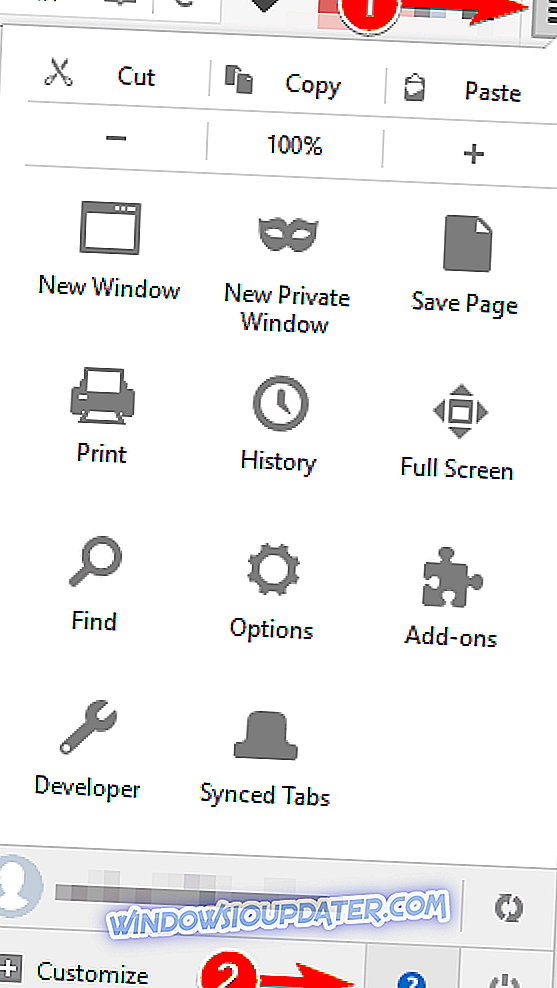
- Vælg Om Firefox fra menuen.
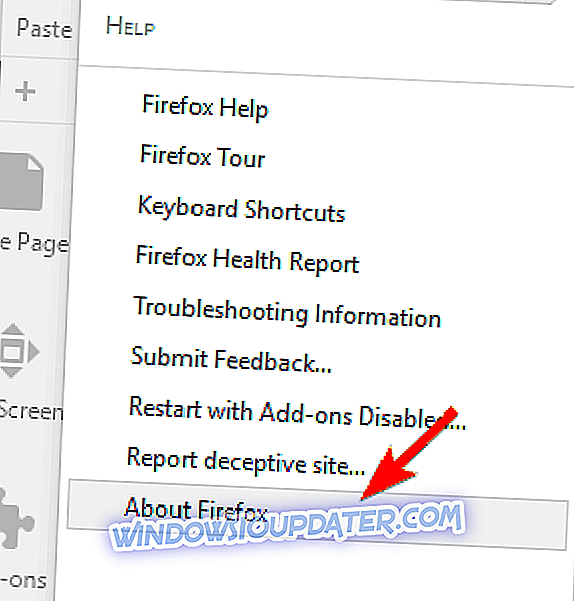
- Nu ser du Firefox-versionen, du bruger. Hvis du har 64-bit version, afinstaller Firefox og download 32-bit version i stedet.
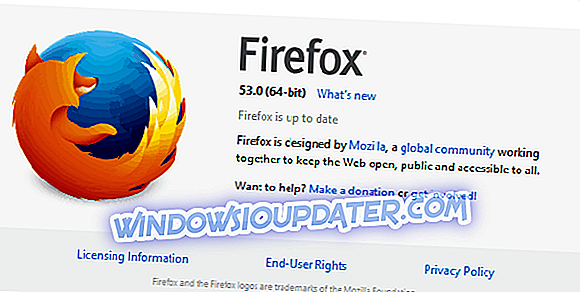
Ud over at geninstallere Firefox kan du forsøge at opdatere både Firefox og dit antivirusprogram. Ifølge brugerne var dette et problem i de tidligere versioner af Kaspersky. For at løse problemet anbefales det stærkt, at du opdatere dit antivirus og kontrollere, om det løser problemet. Husk på, at dette problem kan påvirke andre antivirusværktøjer, derfor er det vigtigt, at du downloader og installerer den nyeste version af din antivirusprogram.
Løsning 7 - Genstart din router
Nogle gange Din forbindelse er ikke sikker, beskeden kan vises på grund af problemer med din router. For at løse disse problemer skal du bare genstarte din router. For at genstarte din router skal du blot følge disse trin:
- Tryk på tænd / sluk-knappen på din router. Hvis du har et separat modem og en router, skal du også slukke for dit modem.
- Når du har slukket modemet, skal du vente i ca. 30 sekunder.
- Tryk nu på tænd / sluk-knappen igen for at starte din router / modem.
- Vent, mens enheden starter. Når din router genstarter, skal du kontrollere, om problemet stadig er der.
Dette er en hurtig og nem løsning, men det kan ikke være permanent, så du bliver nødt til at gentage det, hvis problemet vises igen.
Løsning 8 - Geninstaller certifikater i Adguard
Vi nævnte i en af vores tidligere løsninger, som Adguard kan forårsage Din forbindelse er ikke sikker besked, der skal vises. Flere brugere rapporterede, at de løste problemet ved blot at geninstallere certifikater i Adguard. Dette er en simpel procedure, og du kan gøre det ved at følge disse trin:
- Luk alle åbne browsere.
- Åben Adguard .
- Gå til Generelle indstillinger .
- Rul hele vejen ned og klik på geninstaller certifikater .
Efter geninstallation af certifikater skal problemet være fuldstændigt løst.
Løsning 9 - Deaktiver Familie Sikkerhedsfunktion
Windows 10 giver dig mulighed for at bruge din Microsoft-konto til at logge ind på Windows. Takket være denne funktion kan du beskytte din konto ved hjælp af Family Safety-indstillingen. Denne funktion er fantastisk, hvis du vil beskytte dine husstandemedlemmer mod ondsindede websteder. Denne funktion kan dog også forstyrre din internetforbindelse og forårsage, at din forbindelse ikke er sikker besked, der vises. For at løse dette problem skal du deaktivere Family Safety ved at følge disse trin:
- Naviger til //account.microsoft.com/family.
- Log ind med din Microsoft-konto.
- Find den konto, du vil fjerne, og klik på knappen Fjern . For at fjerne voksen konto skal du sørge for at fjerne alle børne konti på forhånd.
Herefter skal du kontrollere, om problemet er løst.
Løsning 10 - Check for malware
Nogle gange kan ondsindede programmer ændre dine systemindstillinger. Som følge heraf er din forbindelse ikke sikker, beskeden kan vises. For at løse dette problem råder vi dig til at scanne din pc for malware og fjerne enhver mistænkelig software. Efter scanningen skal du kontrollere, om problemet er fuldstændigt løst.
Løsning 11 - Omgå advarslen
Hvis din forbindelse ikke er sikker, vises meddelelsen, når du forsøger at besøge et betroet websted, kan du simpelthen omgå advarslen. Det gør du ved at følge disse trin:
- Når meddelelsen vises, skal du klikke på Avanceret .
- Klik nu på Tilføj undtagelse .
- Klik på Bekræft sikkerhedsundtagelse . Hvis du vil, kan du se flere oplysninger om det problematiske certifikat ved at klikke på knappen Vis .
Løsning 12 - Skift Fiddler-indstillinger
Brugere rapporterede, at din forbindelse ikke er sikker, meddelelsen vises, mens du bruger Fiddler. Hvis du ikke bruger denne service, kan du hoppe fuldstændigt over denne løsning. For at løse dette problem i Fiddler skal du gøre følgende:
- Klik på Værktøjer> Fiddler-indstillinger .
- Naviger til fanen HTTPS .
- Sørg for, at teksten siger Certifikater genereret af CertEnroll-motoren .
- Klik på Handlinger> Nulstil certifikater . Vent til processen er færdig.
- Accepter alle beskeder.
Derefter bør problemet løses fuldstændigt.
Din forbindelse er ikke sikker Besked kan være ret alvorlig og forhindre dig i at besøge bestemte websteder. Den normale årsag til dette problem kan være forkert dato og klokkeslæt eller dit antivirusprogram, så sørg for at kontrollere dem først. Hvis problemet stadig er til stede, er du velkommen til at prøve alle andre løsninger fra denne artikel.